Um einen Ethernet Drucker mit Loyverse POS (Android oder iOS) zum Laufen zu bringen, müssen Sie folgendes haben:
- Smartphone oder Tablet mit der Loyverse POS App
- Ethernet Drucker, der von der Loyverse POS App unterstützt wird (siehe Liste der unterstützten Drucker)
- WLAN Router
- Ethernet Kabel
Stecken Sie ein Ende des Ethernet Kabels in das 100/10 Base Port des Druckers und das andere Ende in ein LAN-Port des Routers.
Dann in der Loyverse POS App gehen Sie zu Einstellungen.
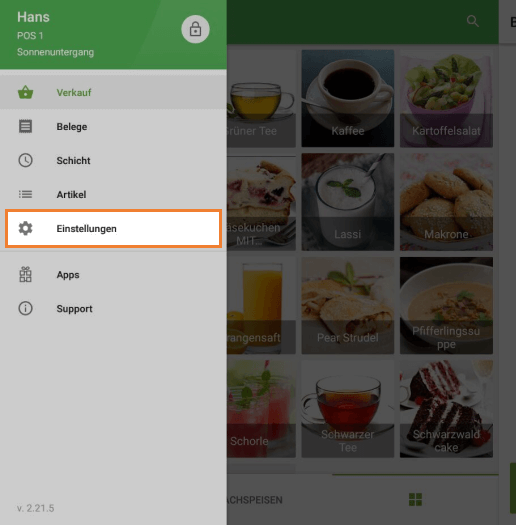
Drücken Sie auf die "+" Taste, um einen Drucker zu erstellen.
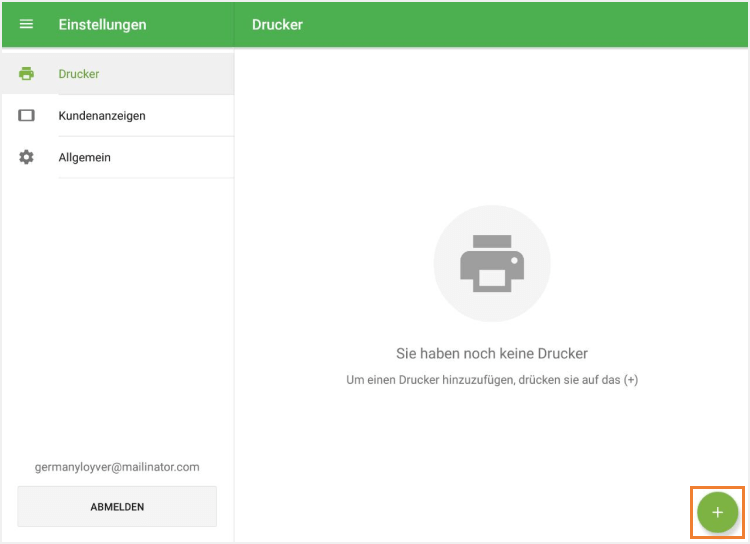
Benennen Sie Ihren Drucker in dem "Name" Feld und wählen Sie Ihr Druckermodell im Dropdown-Menü aus.
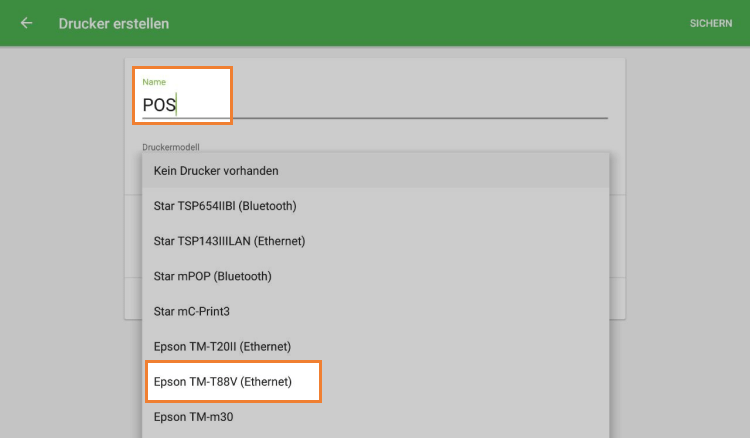
Füllen Sie das Feld "IP-Adresse des Druckers" aus, das Sie im Netzwerkkonfigurationsbericht Ihres Druckers finden (Details: Fehlersuche beim Einrichten eines Ethernet-Druckers).
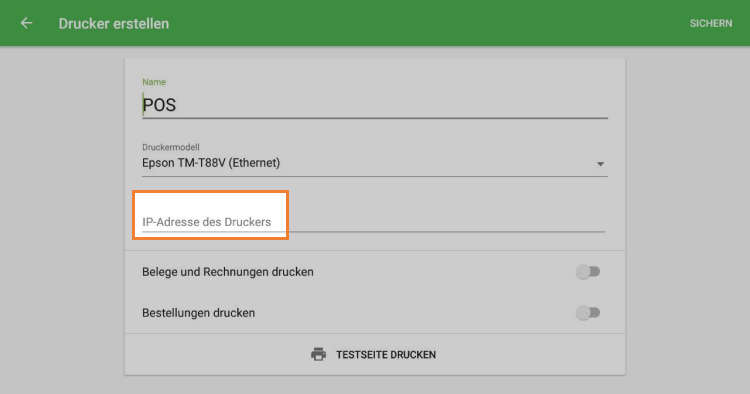
Einige Drucker verfügen über die Schaltfläche "Suchen", um automatisch nach der IP-Adresse Ihres Druckers zu suchen. Wenn Ihr Ethernet-Drucker darüber verfügt, tippen Sie einfach auf diese Schaltfläche, ohne das Feld "IP-Adresse des Druckers" auszufüllen.
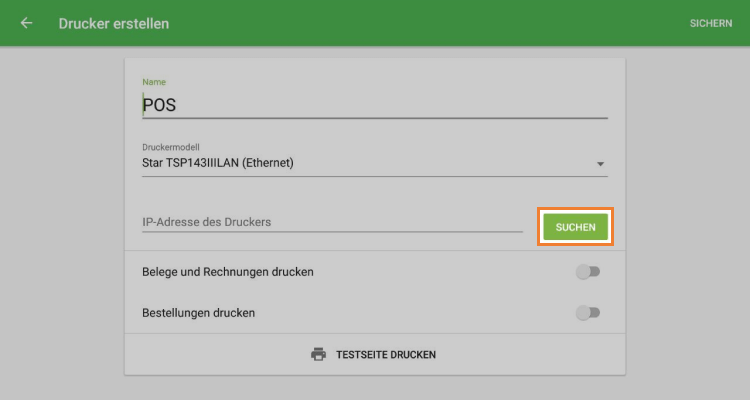
Im folgenden Pop-Up-Fenster werden Sie das Suchergebnis mit den Druckern und deren IP-Adressen sehen. Tippen Sie darauf, um die IP-Adresse wählen, und schließen Sie dann das Fenster.
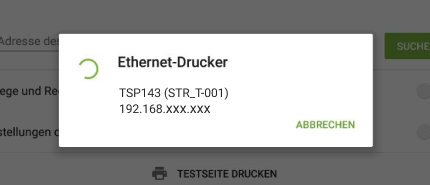
Drücken Sie auf "Testseite drucken", um die Verbindung zwischen Ihrem Drucker und der Loyverse POS App zu testen.
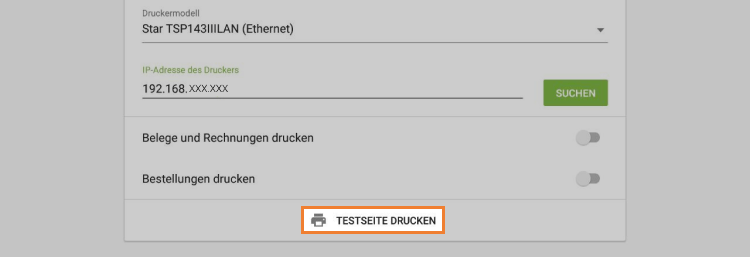
Falls die Quittung erfolgreich gedruckt wird, ist Ihr Drucker ordnungsgemäß eingerichtet.

Wählen Sie Einstellungen für Ihren Drucken je nach dem, wie Sie es benutzen wollen. Vergessen Sie nicht, alle Einstellungen am Ende zu speichern, indem Sie auf "Speichern" drücken.
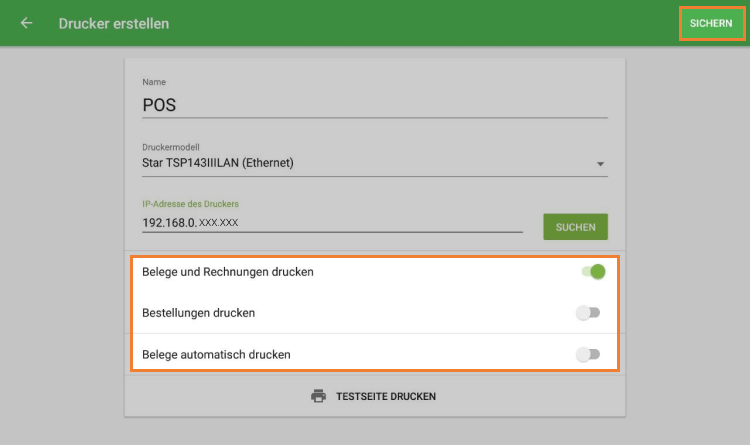
Nun können Sie Ihren Drucker in der Liste sehen. Gut gemacht!
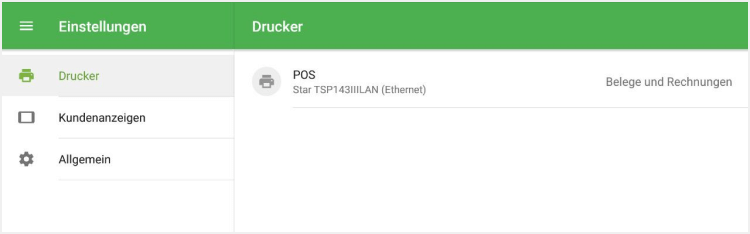
Siehe auch:
Fehlersuche beim Einrichten eines Ethernet-Druckers